İOS'a Taşı kişileri aktarmadıysa, kişiler Android'den iPhone'a nasıl aktarılır
Yayınlanan: 2023-03-29Açıklama: Bu sponsorlu bir gönderidir. Ancak görüşlerimiz, incelemelerimiz ve diğer editoryal içeriklerimiz sponsorluktan etkilenmez ve tarafsız kalır .
Yakın zamanda bir Android cihazdan iPhone'a geçiş yaptıysanız, yapılacak en önemli şeylerden biri kişilerinizi aktarmaktır.
Her bir kişiyi manuel olarak girmek zaman alıcı ve sinir bozucu olabilir, ancak neyse ki kişilerinizi Android'den iPhone'a aktarmanın birkaç yolu vardır.
Bu makalede, tüm önemli kişilerinizi sorunsuz bir şekilde tek bir yerde tutabilmeniz için çeşitli yöntemleri kullanarak kişileri Android'den iPhone'a nasıl aktaracağınızı adım adım göstereceğiz.
İster iOS'a Taşı'yı kullanmak isteyin, ister iOS'a Taşı alternatifini kullanmayı tercih edin, size yardımcı oluyoruz. Öyleyse başlayalım ve kişileri android'den iPhone'a aktaralım.
Bölüm 1: Neden kişileri Android'den iPhone'a aktarmalıyız?
İnsanların birçok nedenden dolayı kişileri bir Android'den bir iPhone'a aktarması gerekebilir.
Bazı olası nedenler arasında telefon değiştirmek, yeni bir işletim sistemi denemek veya en son iPhone sürümüne ilgi duymak sayılabilir.
Ek olarak, birçok Android telefon zamanla gecikme veya yavaşlama eğilimi göstererek daha sorunsuz ve daha güvenilir bir deneyim isteyen kullanıcıları sinirlendirir.
Nedeni ne olursa olsun, kişileri Android'den iPhone'a aktarmak, tüm önemli kişilerinize erişebilmenizi ve onlarla kesinti veya komplikasyon olmadan iletişim kurabilmenizi sağlamak için önemli bir adımdır.
Aşağıdaki bölümler, Android kişilerini iPhone'a aktarmak için bazı yöntemleri keşfedecektir.
Bölüm 2: Kişiler Android'den iPhone'a 'iOS'a Taşı' aracılığıyla nasıl aktarılır
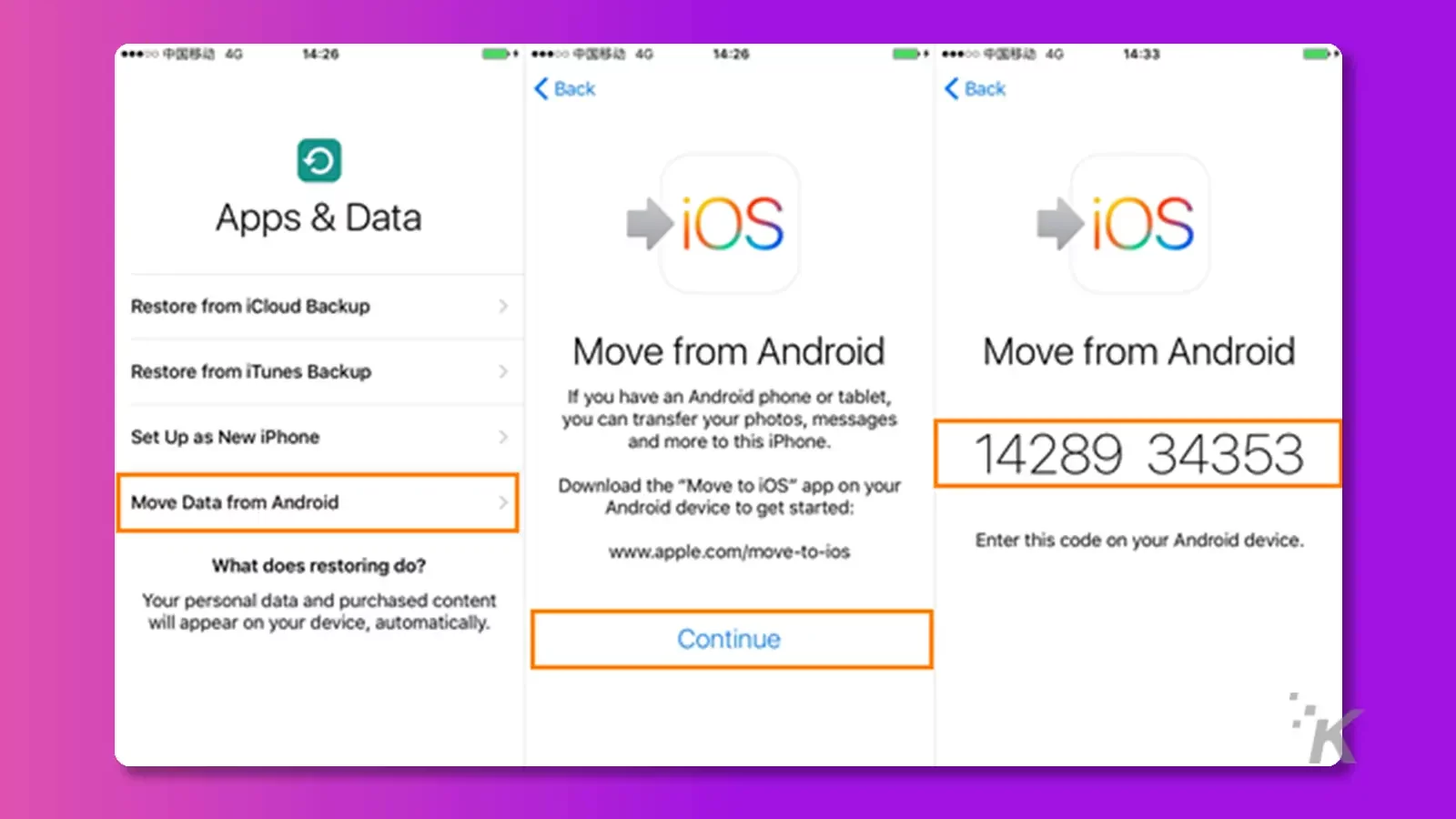
Apple, kullanıcıların dosyalarını Android cihazlardan iPhone'lara hızlı ve güvenli bir şekilde aktarmalarını sağlayan Move to iOS adlı bir uygulama geliştirdi.
Bu uygulama, fotoğraflar, videolar, kişiler, mesajlar, posta hesapları, takvimler ve web yer imleri dahil olmak üzere çeşitli dosya türlerini aktarmak için tasarlanmıştır.
En iyi iOS 9.0 veya sonraki sürümlerde çalışır ve Android OS 4.0 ve üzeri ile uyumludur. Move to iOS'un birincil amacı, kullanıcı verilerinin Android'den iOS'a sorunsuz bir şekilde aktarılmasını kolaylaştırmaktır.
Move to iOS'u kullanarak bir Android cihazdan iPhone'a dosya aktarmak için birkaç basit adımı uygulamanız gerekir.
- Öncelikle Android cihazınıza Google Play Store'dan Move to iOS'u indirip yüklemeniz gerekir.
- Ardından, iPhone'unuzda iOS'a Taşı uygulamasını başlatın ve altı veya on basamaklı bir güvenli kod oluşturmak için aktarım seçeneğini seçin.
- Ardından, kodu Android cihazınıza girin, iPhone'unuz özel bir Wi-Fi ağı oluşturacak ve Android cihazınızla bağlantı kuracaktır.
- Bağlandıktan sonra, Android cihazınızdan iPhone'unuza aktarmak istediğiniz dosyaları seçebilirsiniz ve transfer işlemi başlayacaktır. Kesintileri önlemek için aktarım işlemi sırasında iki cihazın kapalı olduğundan emin olunması önemlidir.
Yukarıdaki yöntem sizin için çalışıyorsa, kişileri Android'den iPhone'a aktarmak çok daha kolay olacaktır.
Move to iOS, dosyaları bir Android cihazdan iPhone'a aktarmak için yararlı bir araç olsa da, bu uygulamanın bazı sınırlamaları olduğunu unutmamak önemlidir.
Örneğin, Move to iOS yalnızca kişiler, mesajlar, fotoğraflar, videolar ve bazı uygulama verileri gibi belirli dosyaları aktarabilir.
Ek olarak, iOS'a Taşı, kararlı ve hızlı bir Wi-Fi bağlantısı gerektirir ve bu, bazı kullanıcılar için zorlayıcı olabilir.
Ayrıca Move to iOS, App Store'da bulunmayan uygulamaları veya Android cihazınızda yerel olarak depolanan diğer verileri aktaramaz.
Bu sınırlamalara rağmen, Android kişilerini iPhone'a aktarmak isteyen birçok kullanıcı için iOS'a Taşı hala kullanışlıdır.
3. Bölüm: iOS'a Taşı, kişileri aktarmadıysa ne yapılmalı?
Telefon değiştirirken, bir cihazı paylaşırken, yeni bir telefona yükseltirken veya Android cihazınızla ilgili sorunlar yaşarken kişileri Android cihazdan iPhone'a aktarmanız gerekebilir.
Kişileri aktarmak, tüm önemli telefon numaralarınızı ve e-posta adreslerinizi tek bir yerde bulundurmanızı sağlar ve çeşitli yöntemlerin kullanıldığı basit bir işlemdir.
iOS'a Taşı'nın kişilerinizi Android'den iOS'a taşıyamadığını fark ederseniz, iOS'a Taşı alternatifini kullanmanız önerilir.
Tenorshare iCareFone iTransGo aracılığıyla kişileri Android'den iPhone'a nasıl aktarırım?
Tenorshare iCareFone iTransGo, kullanıcıların android kişilerini iPhone'a sorunsuz bir şekilde aktarmalarını sağlayan bir yazılım uygulamasıdır.
Bu araç, kişiler, fotoğraflar, videolar, mesajlar ve daha fazlası dahil olmak üzere çeşitli dosyaları bir Android cihazdan bir iPhone'a aktarır.
Diğer aktarım yöntemlerinden farklı olarak Tenorshare iCareFone iTransGo, kullanıcıların bulut depolamaya veya internet bağlantısına ihtiyaç duymadan doğrudan bir cihazdan diğerine veri aktarmalarına izin vererek, verilerinizin süreç boyunca güvende kalmasını sağlar.
Tenorshare iCareFone iTransGo kullanarak kişileri Android'den iPhone'a nasıl aktaracağınızı öğrenmek istiyorsanız, aşağıdaki adımları izleyin:
1. adım Tenorshare iCareFone iTransGo kullanarak kişileri Android'den iPhone'a aktarmak için, yazılımı bilgisayarınıza indirip başlatarak başlayın.
Uygulama çalıştığında, ana arayüzde Android'den iOS'a bölümünü bulun ve aktarım işlemini başlatmak için "Başlat" düğmesine tıklayın.
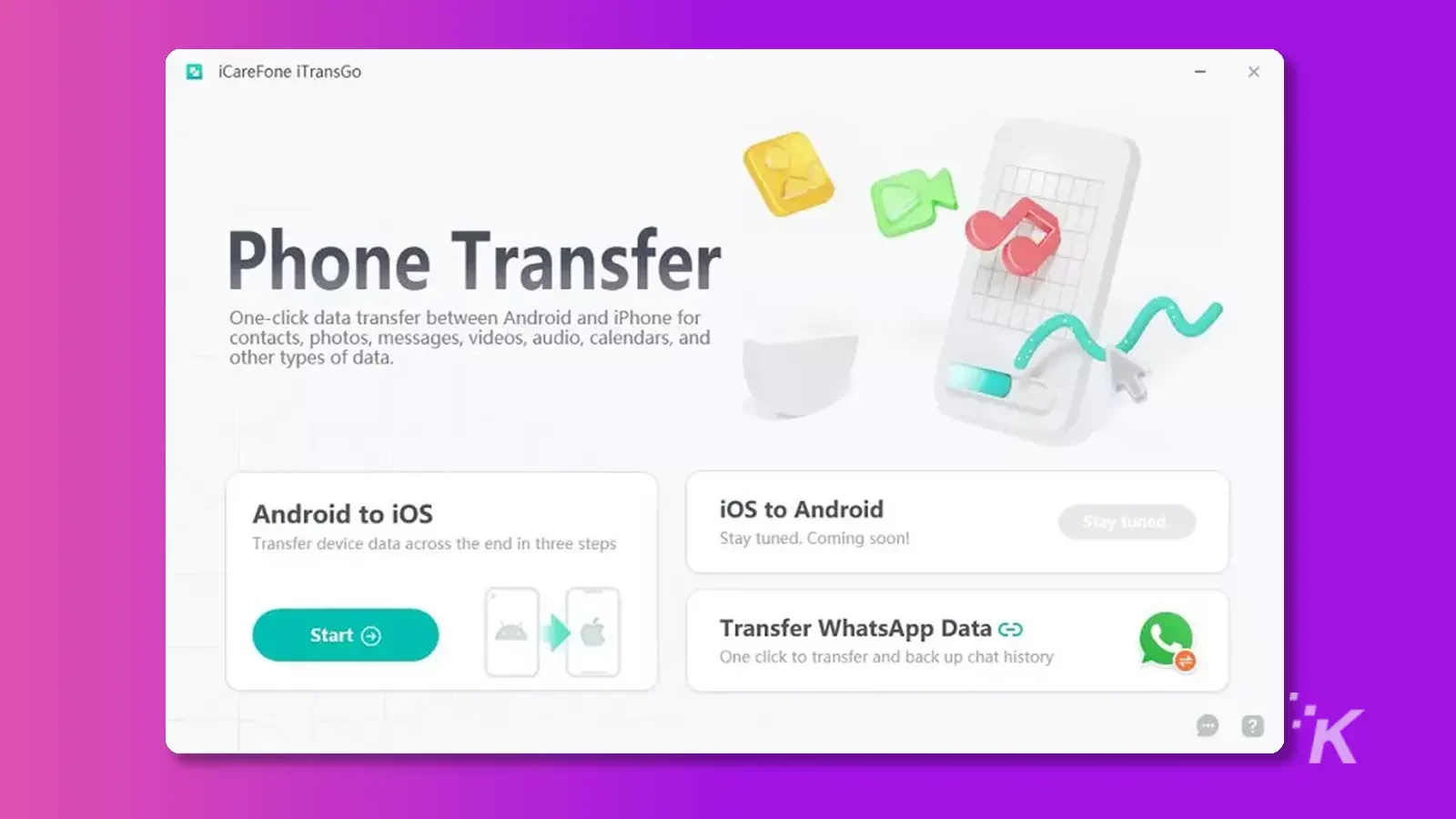
2. Adım. Kişileri Tenorshare iCareFone iTransGo kullanarak Android'den iPhone'a aktarmak için her iki cihazı da USB kablolarını kullanarak bilgisayarınıza bağlayın ve yazılımın dosyalarınıza erişmesi için gerekli izinleri etkinleştirin.

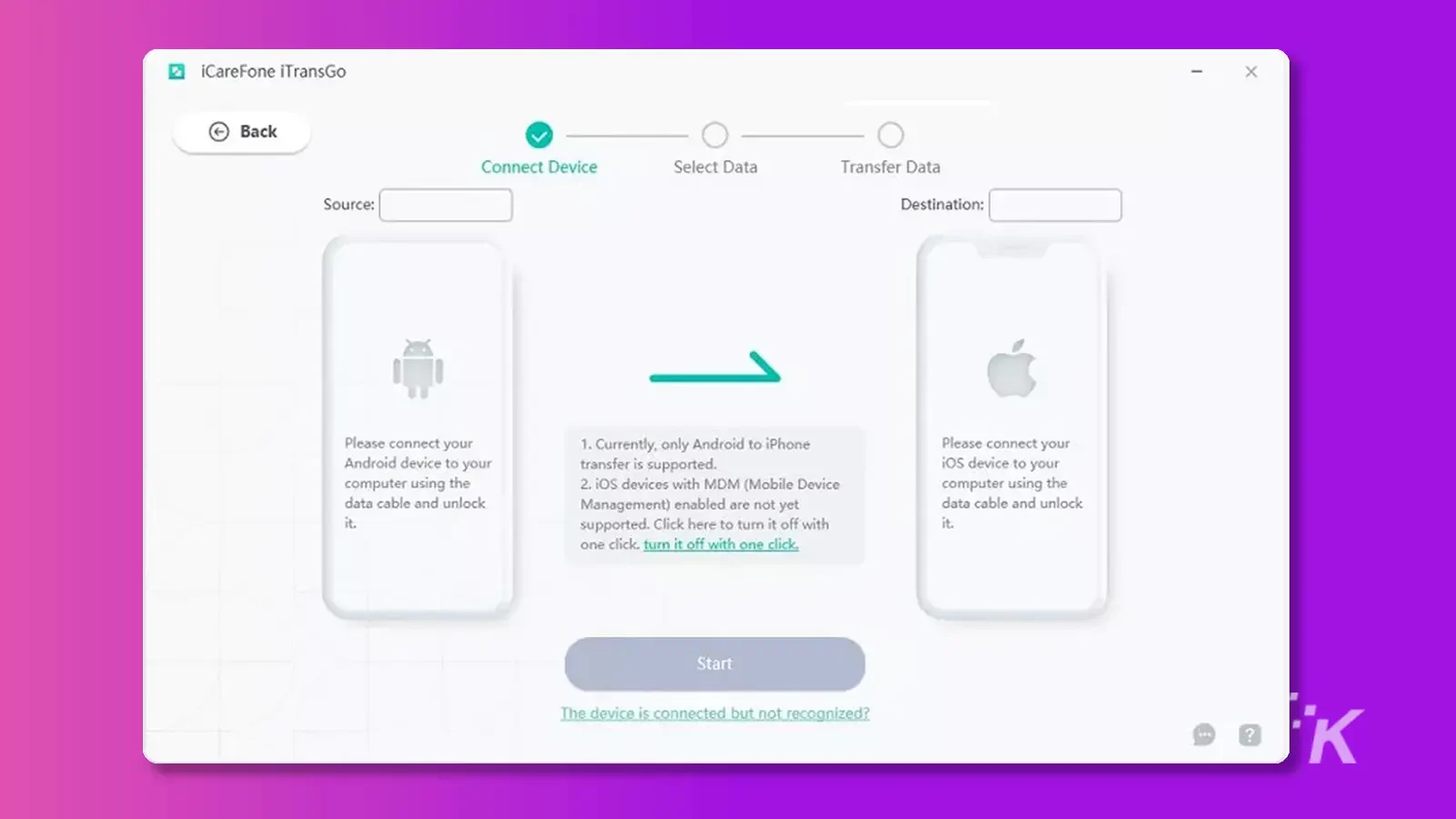
Android'de:
Tenorshare iCareFone iTransGo kullanarak kişileri Android'den iPhone'a aktarmak üzere USB hata ayıklamasını etkinleştirmek için ayarlarda USB hata ayıklamasını arayın ve Android cihazınızda etkinleştirin.
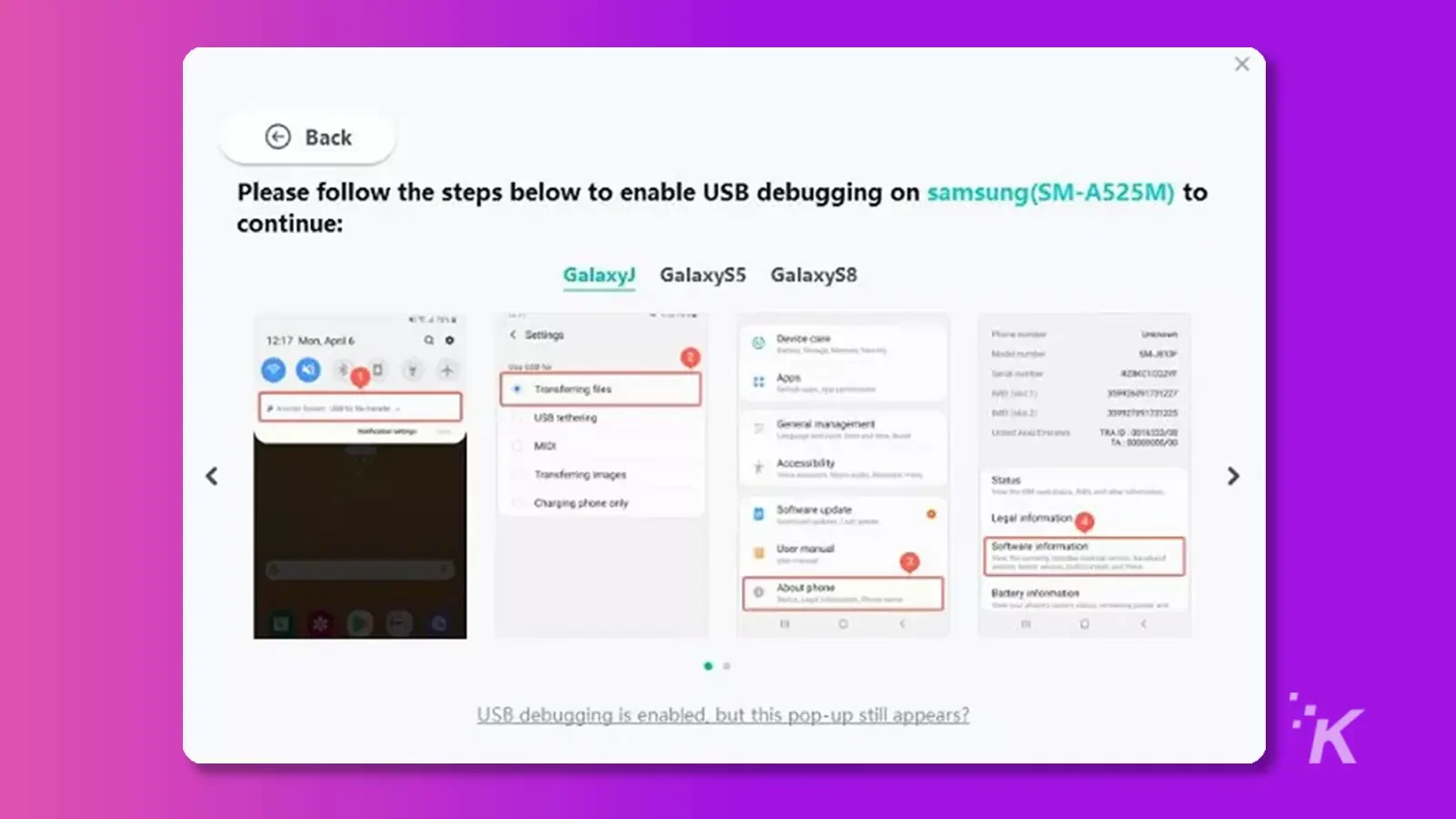
iOS'ta:
Tenorshare iCareFone iTransGo kullanarak kişileri Android'den iPhone'a başarıyla aktarmak için iPhone'u bilgisayarınıza bağladıktan sonra "Güven" seçeneğine tıklayın.
Güven açılır penceresi görünmezse cihazınızı yeniden bağlayın.
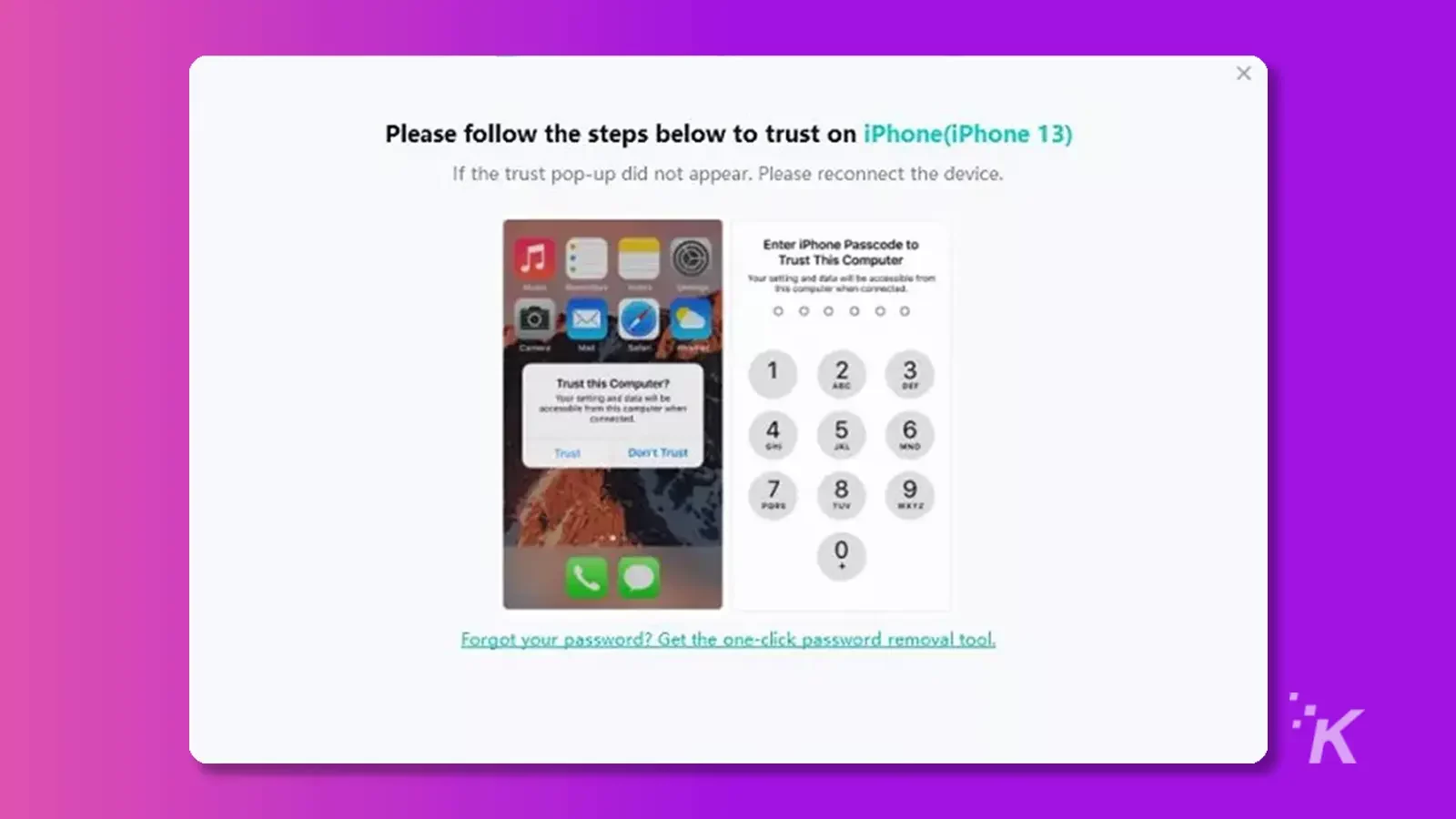
Her iki cihaz da bağlandıktan sonra, Tenorshare iCareFone iTransGo kullanarak kişileri aktarmaya başlamak için "Başlat"a tıklayın.
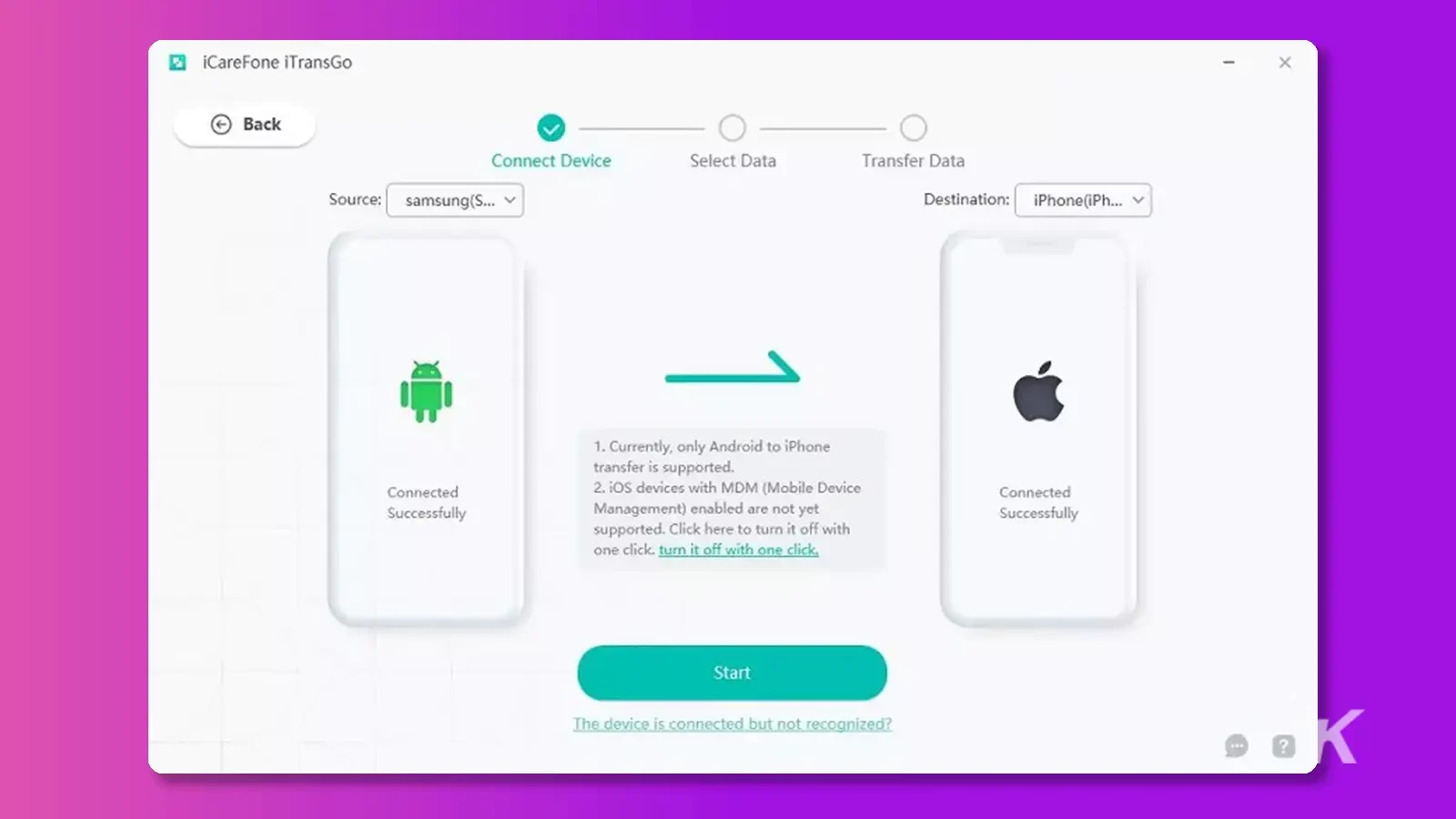
Adım 3. Sonraki adım, taranacak verileri seçmektir.
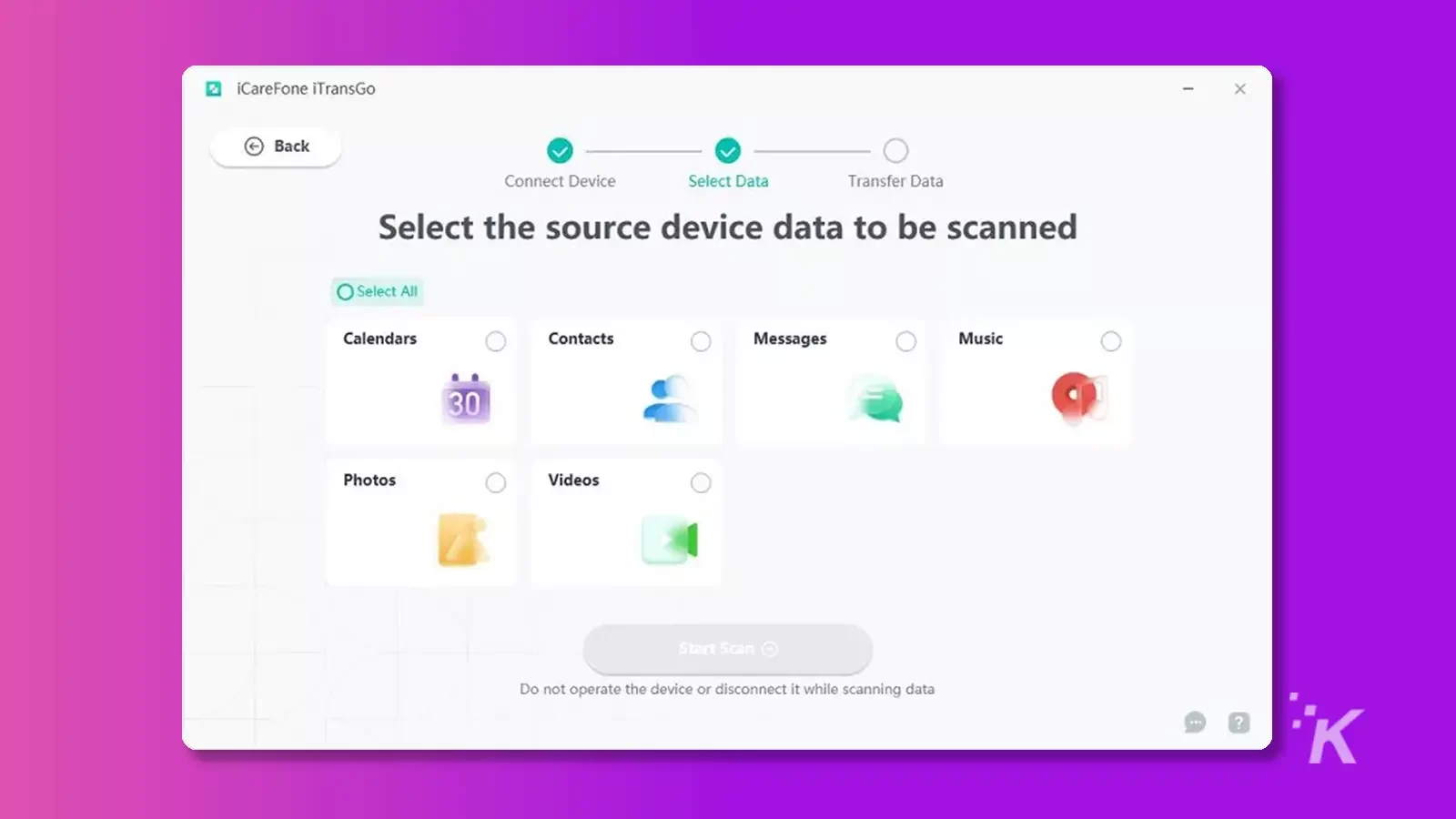
"Mesajlar" verilerini seçerseniz, Android otomatik olarak "Bağlan" uygulamasını varsayılan SMS uygulaması olarak ayarlayacaktır.
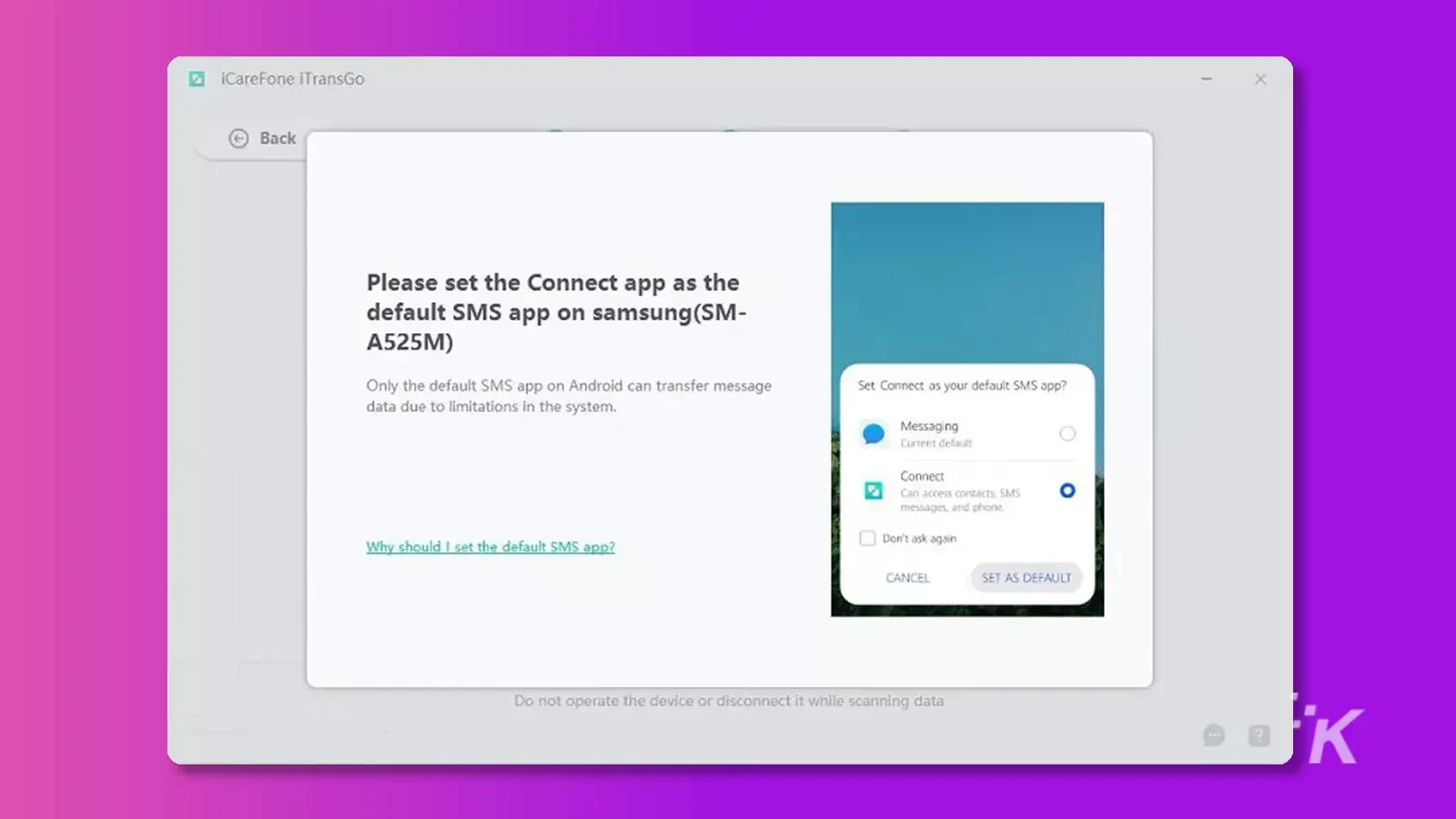
Devam etmek için "Taramayı Başlat"a tıklayın
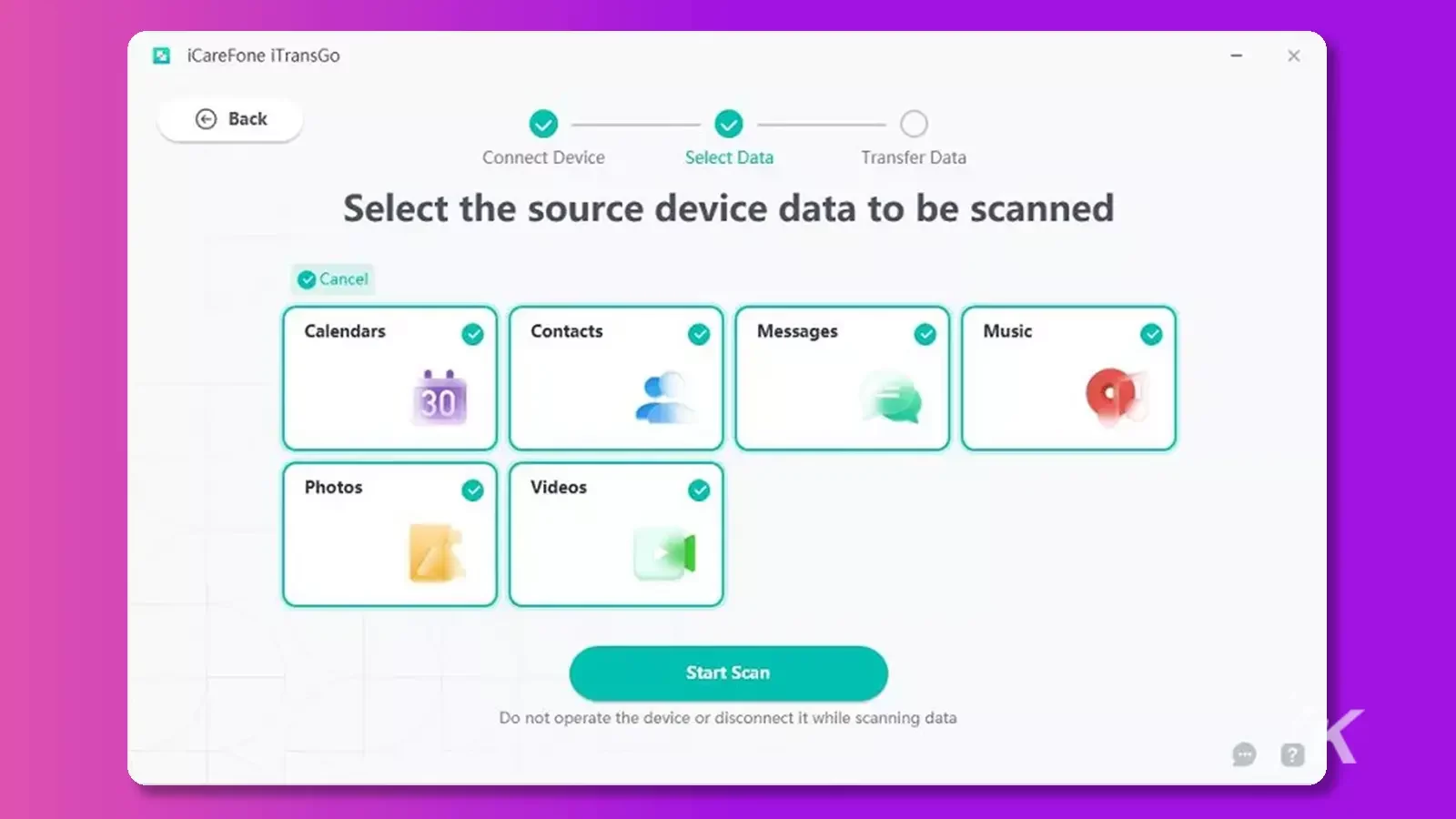
Tenorshare iCareFone iTransGo kullanarak kişileri Android'den iPhone'a aktarmak için, Android işletim sisteminin sınırları nedeniyle verileri taramadan ve aktarmadan önce Android cihazınızda gerekli izinleri etkinleştirmeniz önemlidir.
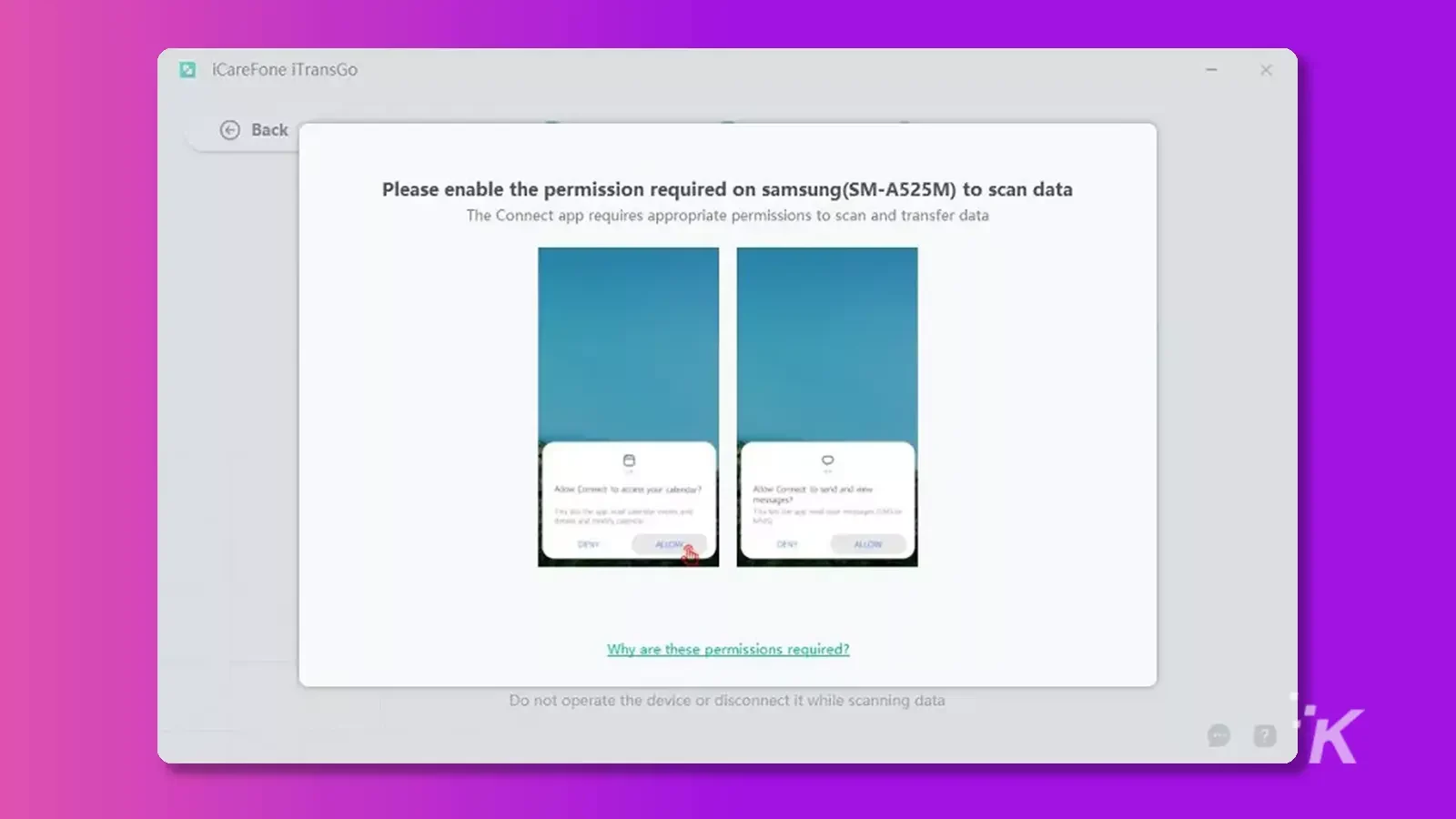
Android cihazınızda gerekli izinleri etkinleştirdikten sonra, Tenorshare iCareFone iTransGo, kaynak cihazınızdan veri taramaya başlayacaktır.
Saniyeler içinde, verilerinizin sayısı ve boyutu hakkında ayrıntılı bilgileri görebileceksiniz. Tarama işlemi tamamlandıktan sonra, aktarım işlemine devam etmek için “Veri Aktar” düğmesine tıklayın.
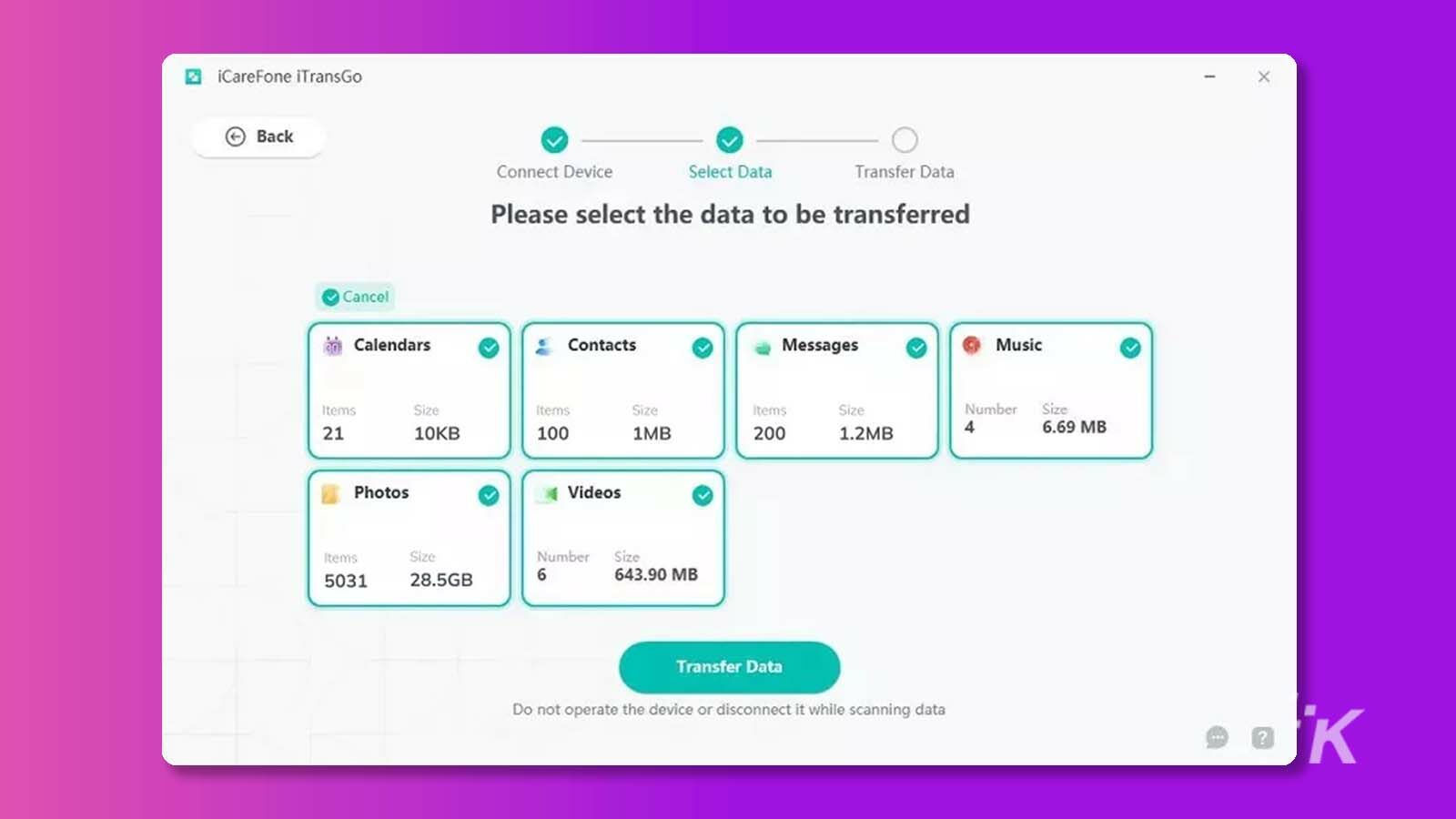
Adım 4 . Aktarılacak verileri seçtikten sonra işlem başlayacaktır. Bu süre zarfında her iki cihazın da bağlantısını kesmemek önemlidir. Aktarım süresi veri miktarına göre değişiklik gösterebilir.
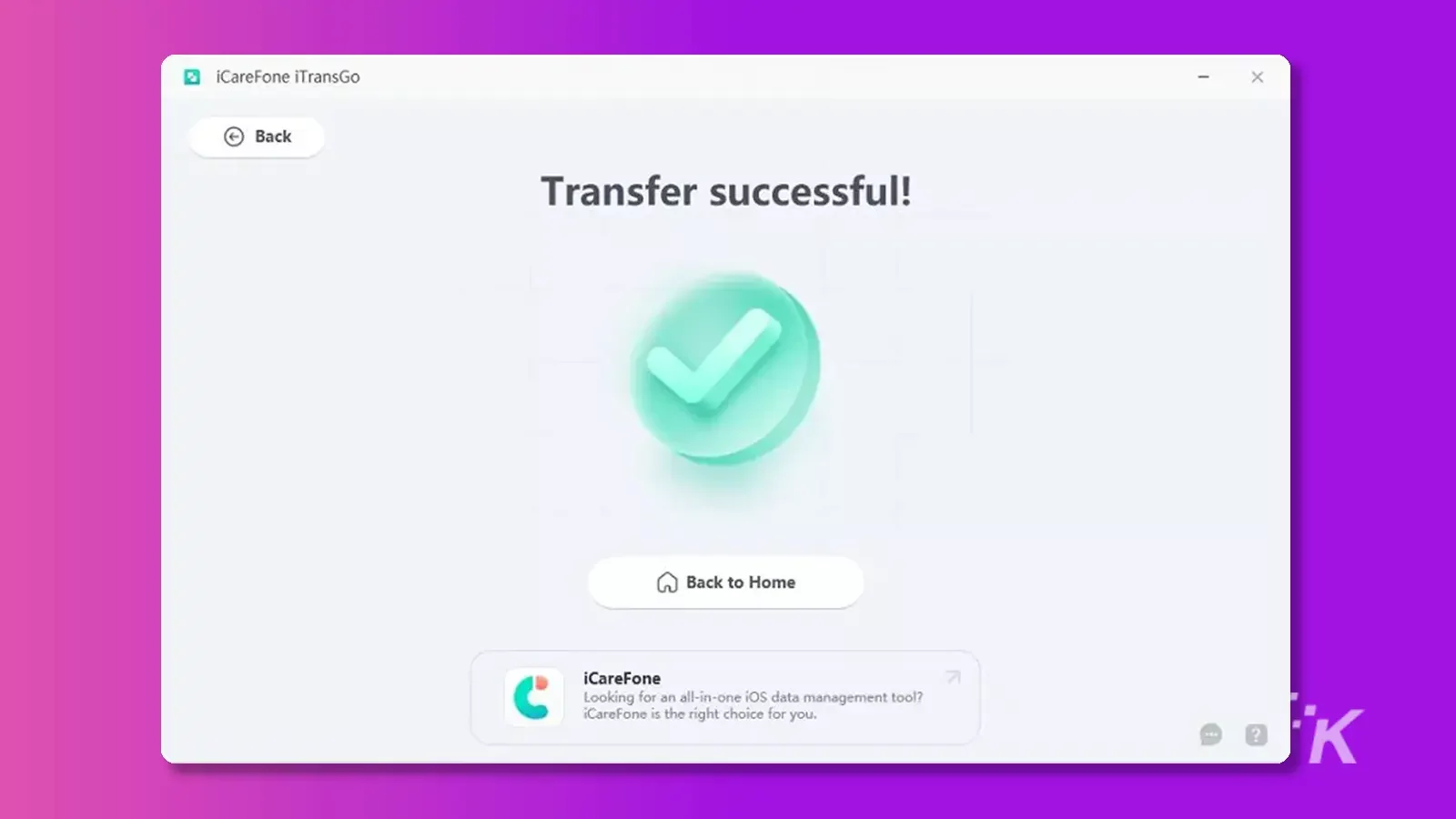
Kişiler Google hesabı aracılığıyla Android'den iPhone'a nasıl aktarılır?
Kişileri aktarmak için üçüncü taraf bir uygulama kullanmamayı tercih ederseniz, kişileri bulut yoluyla aktarmak için Gmail hesabınızı da kullanabilirsiniz.
Bu yöntem herhangi bir SIM değiştirme gerektirmez, ancak bir Google hesabı ve sabit bir internet bağlantısı gerektirir. Bu yöntemle, ek bir yazılım olmadan kişileri android'den iPhone'a kolayca aktarabilirsiniz.
Kişilerinizi Gmail aracılığıyla Android'den iPhone'a aktarmaya devam etmek için iPhone'unuzdaki Ayarlar uygulamasını açın.
Oradan, "Posta" bölümüne gidin ve "Hesaplar"ı seçin.
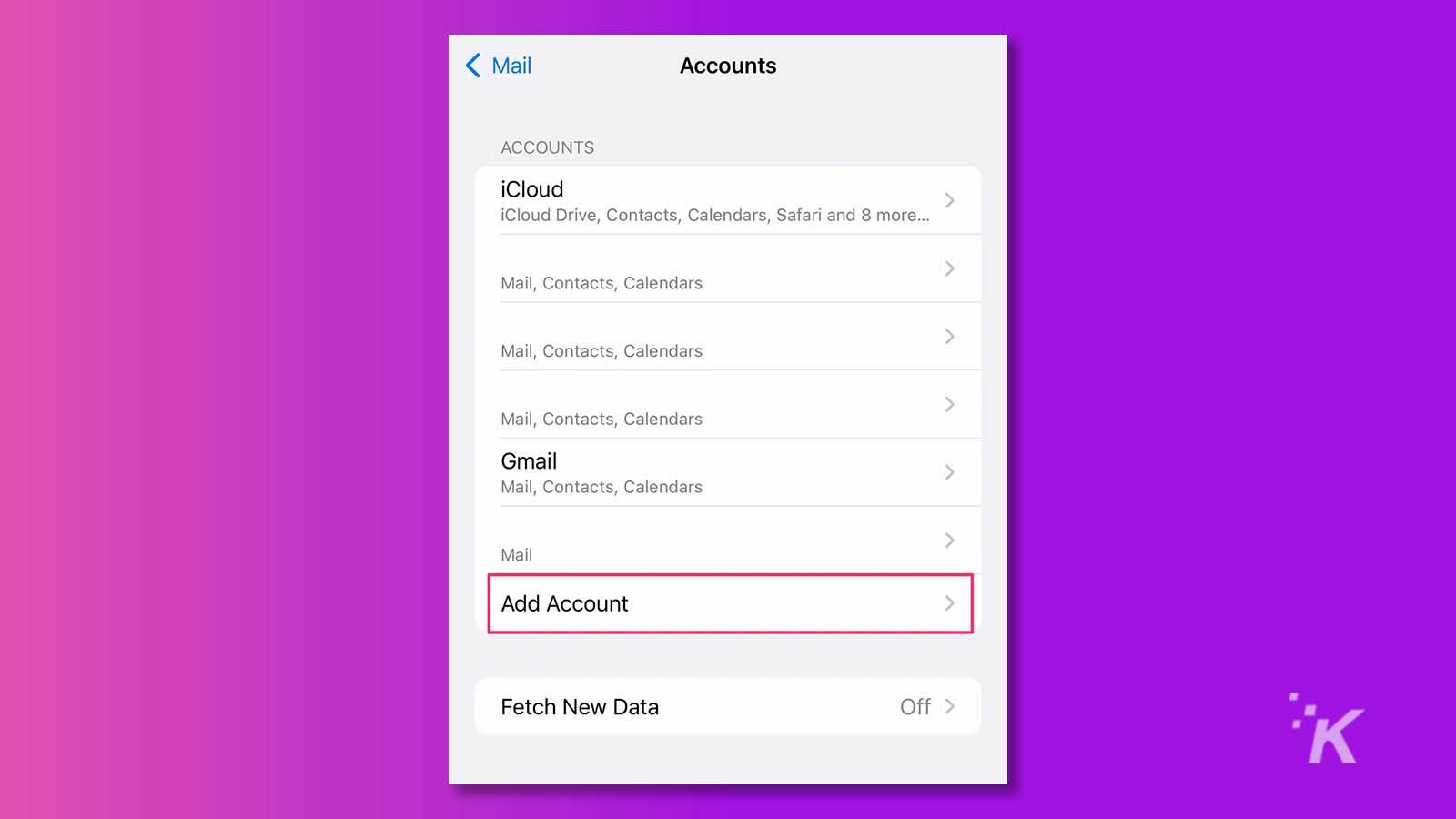
iPhone'unuzun Ayarlar uygulamasının Mail bölümünde "Hesaplar"ı seçtikten sonra "Hesap Ekle"ye dokunun. Oradan, Gmail hesabınızı iPhone'unuza bağlamak için "Google"ı seçin.
iPhone'unuza eklemek için hesap türü olarak "Google"ı seçtikten sonra, Google hesabınızda oturum açmak için ekrandaki talimatları izleyin.
Bu, iPhone'unuzun kişiler dahil tüm Google bilgilerinizi otomatik olarak senkronize etmesine izin verecektir.
Bu basit adımları izleyerek, Google hesabınızı ve iPhone'unuzun yerleşik ayarlarını kullanarak kişileri Android'den iPhone'a kolayca aktarabilirsiniz.
Kişiler SIM veya eSIM aracılığıyla nasıl aktarılır?
Yeni iPhone'unuz ister SIM kart ister eSIM kullanıyor olsun, kayıtlı kişileri doğrudan telefonun ayarlarından içe aktarabilirsiniz.
- Kişilerin Android cihazınızdan iPhone'unuza başarılı bir şekilde aktarılmasını sağlamak için, tüm kişilerinizin yedeklendiğinden ve SIM karta aktarıldığından emin olun. Bunu, Kişiler uygulamasını açıp menü simgesine dokunarak, "Kişileri yönet", ardından "Kişileri içe veya dışa aktar" ve son olarak "Dışa aktar"ı seçerek yapabilirsiniz.
- Kişilerinizi SIM karta aktarmayı tamamladığınızda, kişileri aktarmak için SIM kartı yeni iPhone'unuza taşımanız yeterlidir.
- Kişileri SIM kartınızdan iPhone'unuza aktarmak için, iPhone ayarlarınızda "Kişiler"e gidin ve "SIM Kişilerini İçe Aktar"ı seçin. Transfer işlemi sadece birkaç dakika sürmelidir.
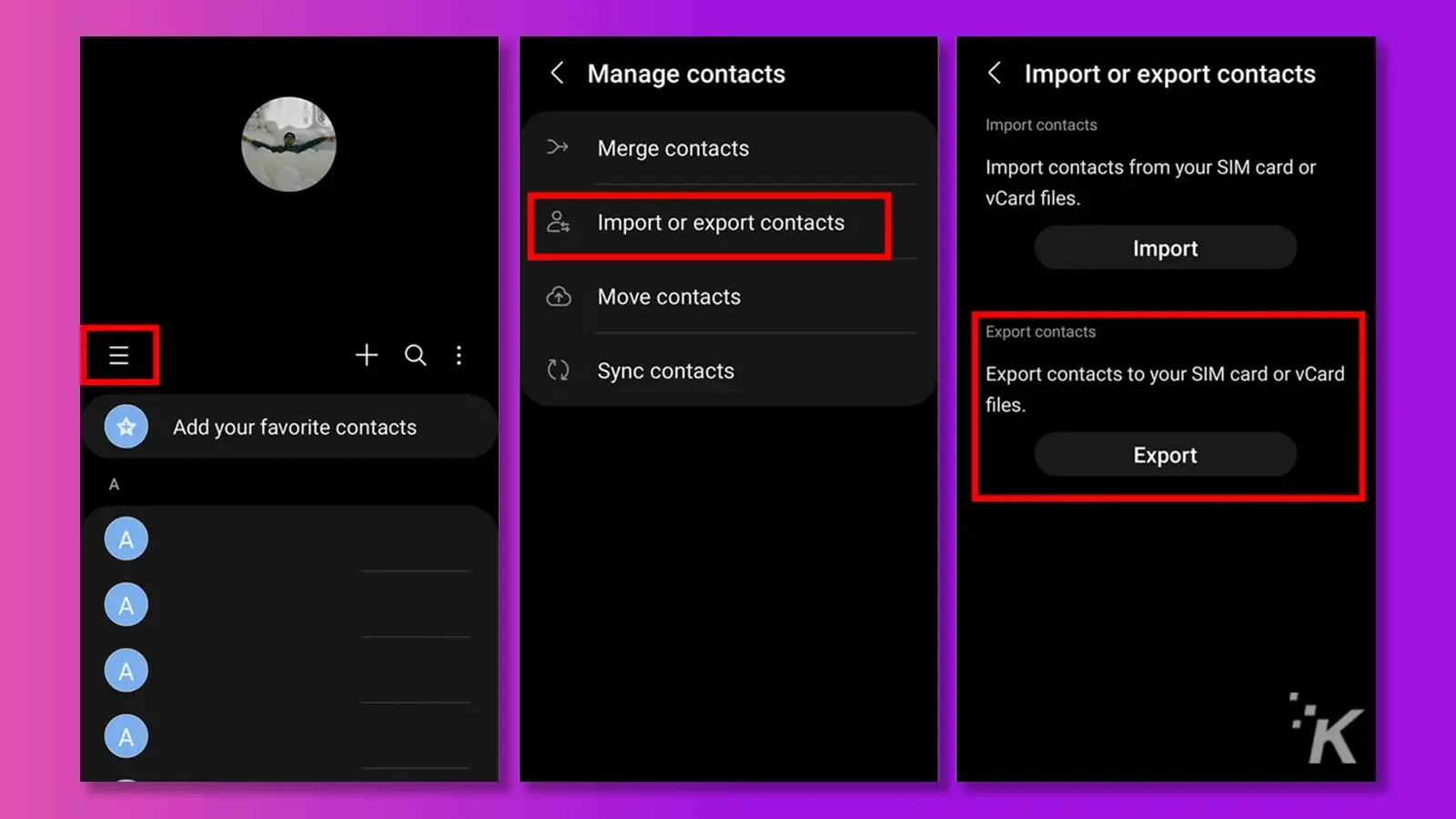
4. Bölüm: Tenorshare iCareFone iTransGo'nun sizin için avantajları
Tenorshare iCareFone iTransGo, kişileri Android'den iPhone'a aktarmak için sayısız avantaj sunar. İlk olarak, yazılımın teknolojiden anlayanlar için bile kullanımı kolaydır.
Kullanıcı dostu arayüzü ile kişileri ve diğer dosyaları aktarmak çok kolay.
İkincisi, Tenorshare iCareFone iTransGo, aktarılan tüm verilerin güvenli ve gizli tutulmasını sağlayarak gizliliğinizi korur.
Ek olarak, yazılım, internet bağlantısına veya bulut depolamaya ihtiyaç duymadan kişilerin ve diğer dosyaların sorunsuz aktarımına olanak tanır.
Ayrıca, yazılım çok çeşitli Android ve iOS cihazlarla uyumludur ve verilerinizi cihazınızdan bağımsız olarak aktarabilmenizi sağlar.
Tenorshare iCareFone iTransGo, kişileri Android'den iPhone'a aktarmak için güvenilir ve verimli bir çözümdür.
Bölüm 5: Hepsini toparlamak için
Sonuç olarak, kişileri Android'den iPhone'a aktarmak, doğru araçları kullanarak basit ve sorunsuz yapılabilecek bir işlemdir.
İster Tenorshare iCareFone iTransGo gibi üçüncü taraf yazılımları kullanın, ister iPhone veya Gmail hesabınızdaki yerleşik ayarları seçin, süreç nispeten basittir.
Ancak doğru adımlarla tüm önemli kişilerinizin yeni cihazınıza güvenli ve verimli bir şekilde aktarılmasını sağlayabilirsiniz.
Android'den iPhone'a geçişin nedeni ne olursa olsun, Tenorshare iCareFone iTransGo gibi doğru araçlarla süreç sorunsuz olabilir.
Bu yazılımın avantajlarından yararlanarak, kişileri Android'den iPhone'a kolay ve hızlı bir şekilde aktarabilir ve yeni cihazınızın avantajlarından yararlanabilirsiniz.
Bu konuda herhangi bir fikriniz var mı? Yorumlarda bize bir satır bırakın veya tartışmayı Twitter veya Facebook'umuza taşıyın.
Editörlerin Önerileri:
- Eski bir telefondan iPhone 14'e her şey nasıl aktarılır
- Android'den iPhone'a nasıl veri aktarılır 14/13/12/11/XS/8/7
- Parola veya iCloud aktivasyon kodu olmadan iPhone'unuzun kilidini nasıl açabilirsiniz?
- Wondershare'in MobileTrans uygulaması, mesajları Android'den iOS'a aktarmanıza olanak tanır
Açıklama: Bu sponsorlu bir gönderidir. Ancak görüşlerimiz, incelemelerimiz ve diğer editoryal içeriklerimiz sponsorluktan etkilenmez ve tarafsız kalır .
